লেখক:
Christy White
সৃষ্টির তারিখ:
8 মে 2021
আপডেটের তারিখ:
1 জুলাই 2024
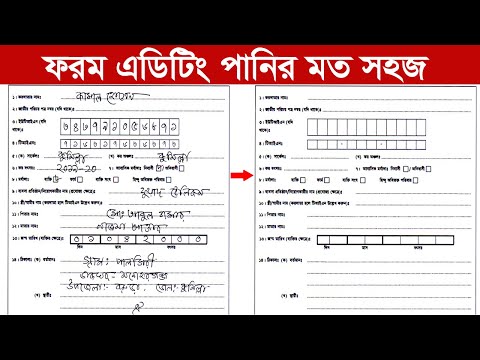
কন্টেন্ট
- পদক্ষেপ
- 3 এর 1 পদ্ধতি: আপনার হার্ড ড্রাইভটি পরিষ্কার করুন
- পদ্ধতি 3 এর 2: অস্থায়ী ইন্টারনেট ফাইলগুলি মুছুন
- পদ্ধতি 3 এর 3: নকল ফাইল সরানো
- পরামর্শ
- সতর্কতা
আপনার পিসি যত দীর্ঘ হবে, আপনার হার্ড ড্রাইভে তত বেশি অপ্রয়োজনীয়, অস্থায়ী বা অপ্রয়োজনীয় ফাইল জমা হবে। এই ফাইলগুলি আপনার হার্ড ড্রাইভে স্থান গ্রহণ করে, আপনার পিসি ধীর করে চালিয়েছে। এই ফাইলগুলি মোছা বা সংগঠিত করার মাধ্যমে আপনি আপনার পিসির কার্যকারিতা বাড়িয়ে তুলতে এবং নতুন ফাইলগুলির জন্য জায়গা খালি করতে পারেন।
পদক্ষেপ
3 এর 1 পদ্ধতি: আপনার হার্ড ড্রাইভটি পরিষ্কার করুন
 "আমার কম্পিউটার" খুলুন। আপনি যে ড্রাইভটি পরিষ্কার করতে চান তাতে ডান ক্লিক করুন এবং মেনুটির নীচে "সম্পত্তি" নির্বাচন করুন।
"আমার কম্পিউটার" খুলুন। আপনি যে ড্রাইভটি পরিষ্কার করতে চান তাতে ডান ক্লিক করুন এবং মেনুটির নীচে "সম্পত্তি" নির্বাচন করুন।  "ডিস্ক ক্লিনআপ" নির্বাচন করুন। এটি "ডিস্ক সম্পত্তি" মেনুতে পাওয়া যাবে। ডিস্ক ক্লিনআপ উইন্ডোজের একটি ফাংশন যা আপনাকে আপনার পিসি থেকে অপ্রয়োজনীয় ফাইলগুলি মুছতে দেয়।
"ডিস্ক ক্লিনআপ" নির্বাচন করুন। এটি "ডিস্ক সম্পত্তি" মেনুতে পাওয়া যাবে। ডিস্ক ক্লিনআপ উইন্ডোজের একটি ফাংশন যা আপনাকে আপনার পিসি থেকে অপ্রয়োজনীয় ফাইলগুলি মুছতে দেয়।  আপনি কোন ফাইলগুলি মুছতে চান তা স্থির করুন। আপনি সম্ভবত অস্থায়ী ফাইল, লগ ফাইল, আপনার রিসাইকেল বিনের ফাইলগুলি এবং অন্যান্য গুরুত্বহীন ফাইলগুলি মুছতে চান এবং আপনি এটির নামের পাশের বাক্সটি চেক করে এটি করতে পারেন।
আপনি কোন ফাইলগুলি মুছতে চান তা স্থির করুন। আপনি সম্ভবত অস্থায়ী ফাইল, লগ ফাইল, আপনার রিসাইকেল বিনের ফাইলগুলি এবং অন্যান্য গুরুত্বহীন ফাইলগুলি মুছতে চান এবং আপনি এটির নামের পাশের বাক্সটি চেক করে এটি করতে পারেন।  অপ্রয়োজনীয় ফাইল মুছুন। আপনি মুছে ফেলতে চান এমন ফাইলগুলি নির্বাচন করার পরে, "ওকে" ক্লিক করুন। এটি মুছে ফেলার বিষয়টি নিশ্চিত করতে একটি উইন্ডো নিয়ে আসতে পারে। "হ্যাঁ" ক্লিক করুন।
অপ্রয়োজনীয় ফাইল মুছুন। আপনি মুছে ফেলতে চান এমন ফাইলগুলি নির্বাচন করার পরে, "ওকে" ক্লিক করুন। এটি মুছে ফেলার বিষয়টি নিশ্চিত করতে একটি উইন্ডো নিয়ে আসতে পারে। "হ্যাঁ" ক্লিক করুন। - এমন সিস্টেম ফাইল থাকতে পারে যা আপনি মুছতে চান, তবে এটি ডিস্ক ক্লিনআপ মেনুতে উপস্থিত হয় না। এই ফাইলগুলি অ্যাক্সেস করতে, ডিস্ক ক্লিনআপ উইন্ডোর নীচে "সিস্টেম ফাইলগুলি সাফ করুন" এ যান।
 "আরও বিকল্প" এ যান। যদি আরও বিকল্প ট্যাব উপস্থিত হয়, "সিস্টেম পুনরুদ্ধার এবং ছায়া অনুলিপি" বিভাগের নীচে দেখুন এবং "ক্লিন আপ" নির্বাচন করুন। এটি সম্পূর্ণ হতে কয়েক মিনিট সময় নিতে পারে।
"আরও বিকল্প" এ যান। যদি আরও বিকল্প ট্যাব উপস্থিত হয়, "সিস্টেম পুনরুদ্ধার এবং ছায়া অনুলিপি" বিভাগের নীচে দেখুন এবং "ক্লিন আপ" নির্বাচন করুন। এটি সম্পূর্ণ হতে কয়েক মিনিট সময় নিতে পারে।  এটি বন্ধ। এখন আপনি নিজের কম্পিউটারে অপ্রয়োজনীয় বা অস্থায়ী ফাইলগুলি মুছে ফেলেছেন, আপনার পিসিটি দ্রুত এবং মসৃণভাবে চালানো উচিত। কম্পিউটারে গিয়ে এবং আপনার হার্ড ড্রাইভ নির্বাচন করে আপনার হার্ড ড্রাইভে কতটা জায়গা খালি করা হয়েছে তা আপনি নির্ধারণ করতে পারেন। উইন্ডোর নীচে আপনার যে পরিমাণ মুক্ত স্থান রয়েছে তা আপনি দেখতে পাবেন।
এটি বন্ধ। এখন আপনি নিজের কম্পিউটারে অপ্রয়োজনীয় বা অস্থায়ী ফাইলগুলি মুছে ফেলেছেন, আপনার পিসিটি দ্রুত এবং মসৃণভাবে চালানো উচিত। কম্পিউটারে গিয়ে এবং আপনার হার্ড ড্রাইভ নির্বাচন করে আপনার হার্ড ড্রাইভে কতটা জায়গা খালি করা হয়েছে তা আপনি নির্ধারণ করতে পারেন। উইন্ডোর নীচে আপনার যে পরিমাণ মুক্ত স্থান রয়েছে তা আপনি দেখতে পাবেন।
পদ্ধতি 3 এর 2: অস্থায়ী ইন্টারনেট ফাইলগুলি মুছুন
 "ইন্টারনেট বিকল্পসমূহ" এ যান। আপনি এটি স্টার্ট> "কন্ট্রোল প্যানেল" এবং তারপরে "নেটওয়ার্ক এবং ইন্টারনেট" এর মাধ্যমে খুঁজে পেতে পারেন। এই পদ্ধতিতে, আপনি নির্দিষ্ট ওয়েবসাইটগুলিতে যান যখন সঞ্চিত অস্থায়ী ইন্টারনেট ফাইলগুলি মুছতে চলেছেন। তারা ব্রাউজার ক্যাশে এবং স্টোর পৃষ্ঠাগুলি এবং ভিডিও এবং সংগীতের মতো সামগ্রীর স্টোর হিসাবে পরিবেশন করে যাতে পরের বার আপনি সেই ওয়েবসাইটটিতে যান এটি দ্রুত লোড হবে।
"ইন্টারনেট বিকল্পসমূহ" এ যান। আপনি এটি স্টার্ট> "কন্ট্রোল প্যানেল" এবং তারপরে "নেটওয়ার্ক এবং ইন্টারনেট" এর মাধ্যমে খুঁজে পেতে পারেন। এই পদ্ধতিতে, আপনি নির্দিষ্ট ওয়েবসাইটগুলিতে যান যখন সঞ্চিত অস্থায়ী ইন্টারনেট ফাইলগুলি মুছতে চলেছেন। তারা ব্রাউজার ক্যাশে এবং স্টোর পৃষ্ঠাগুলি এবং ভিডিও এবং সংগীতের মতো সামগ্রীর স্টোর হিসাবে পরিবেশন করে যাতে পরের বার আপনি সেই ওয়েবসাইটটিতে যান এটি দ্রুত লোড হবে।  "সাধারণ" ট্যাবটি নির্বাচন করুন। ব্রাউজিং ইতিহাসের অধীনে, "মুছুন" নির্বাচন করুন। এটি আপনাকে এই ফাইলগুলি মোছার বিষয়টি নিশ্চিত করার জন্য একটি উইন্ডো খুলবে। "সমস্ত মুছুন" এবং তারপরে "হ্যাঁ" নির্বাচন করুন।
"সাধারণ" ট্যাবটি নির্বাচন করুন। ব্রাউজিং ইতিহাসের অধীনে, "মুছুন" নির্বাচন করুন। এটি আপনাকে এই ফাইলগুলি মোছার বিষয়টি নিশ্চিত করার জন্য একটি উইন্ডো খুলবে। "সমস্ত মুছুন" এবং তারপরে "হ্যাঁ" নির্বাচন করুন।  "ওকে" ক্লিক করুন। এটি ডিস্কের স্থান খালি করতে আপনার কম্পিউটারে সমস্ত অস্থায়ী ইন্টারনেট ফাইলগুলি মুছে ফেলবে।
"ওকে" ক্লিক করুন। এটি ডিস্কের স্থান খালি করতে আপনার কম্পিউটারে সমস্ত অস্থায়ী ইন্টারনেট ফাইলগুলি মুছে ফেলবে।  এটি বন্ধ। একবার এটি হয়ে গেলে, প্রোগ্রামটি থেকে বেরিয়ে আসুন এবং আপনার হার্ড ড্রাইভে আপনি কতটা জায়গা ছেড়ে দিয়েছেন তা নির্ধারণ করুন। আপনি উইন্ডোজ এক্সপ্লোরার বা স্টার্ট মেনুতে কম্পিউটার ক্লিক করে এবং এর ডানদিকে বৃহত্তর বাক্সটি সন্ধান করে এটি করতে পারেন। আপনার যে পরিমাণ মুক্ত স্থান রয়েছে তা প্রতিটি ড্রাইভ চিঠির আওতায় তালিকাভুক্ত করা হয়েছে।
এটি বন্ধ। একবার এটি হয়ে গেলে, প্রোগ্রামটি থেকে বেরিয়ে আসুন এবং আপনার হার্ড ড্রাইভে আপনি কতটা জায়গা ছেড়ে দিয়েছেন তা নির্ধারণ করুন। আপনি উইন্ডোজ এক্সপ্লোরার বা স্টার্ট মেনুতে কম্পিউটার ক্লিক করে এবং এর ডানদিকে বৃহত্তর বাক্সটি সন্ধান করে এটি করতে পারেন। আপনার যে পরিমাণ মুক্ত স্থান রয়েছে তা প্রতিটি ড্রাইভ চিঠির আওতায় তালিকাভুক্ত করা হয়েছে।
পদ্ধতি 3 এর 3: নকল ফাইল সরানো
 সদৃশ ফাইলগুলি সন্ধানের জন্য একটি অ্যাপ্লিকেশন ব্যবহার করুন। আপনি ডাউনলোড করতে পারেন এমন অনেকগুলি অ্যাপ্লিকেশন রয়েছে যা ডিস্কের জায়গা খালি করতে আপনার হার্ড ড্রাইভে সদৃশ ফাইলগুলি সন্ধান এবং মুছতে পারে। আরও কিছু জনপ্রিয় বিকল্পগুলির মধ্যে রয়েছে ডুপগুরু, ভিসিপিক্স, ডুপ্লিকেট ফাইল ফাইন্ডার এবং ডিজিটালভলকানোর ডুপ্লিকেট ক্লিনার ফ্রি।
সদৃশ ফাইলগুলি সন্ধানের জন্য একটি অ্যাপ্লিকেশন ব্যবহার করুন। আপনি ডাউনলোড করতে পারেন এমন অনেকগুলি অ্যাপ্লিকেশন রয়েছে যা ডিস্কের জায়গা খালি করতে আপনার হার্ড ড্রাইভে সদৃশ ফাইলগুলি সন্ধান এবং মুছতে পারে। আরও কিছু জনপ্রিয় বিকল্পগুলির মধ্যে রয়েছে ডুপগুরু, ভিসিপিক্স, ডুপ্লিকেট ফাইল ফাইন্ডার এবং ডিজিটালভলকানোর ডুপ্লিকেট ক্লিনার ফ্রি।  প্রোগ্রাম শুরু করুন। আপনি একটি উইন্ডো দেখতে পাবেন যেখানে আপনি ফাইল এবং ফোল্ডারগুলি নির্দিষ্ট করতে পারেন যা আপনি স্ক্যান করতে চান। আপনি যদি অনেকগুলি ফাইল নির্দেশ করে থাকেন তবে "স্ক্যান" এ ক্লিক করুন।
প্রোগ্রাম শুরু করুন। আপনি একটি উইন্ডো দেখতে পাবেন যেখানে আপনি ফাইল এবং ফোল্ডারগুলি নির্দিষ্ট করতে পারেন যা আপনি স্ক্যান করতে চান। আপনি যদি অনেকগুলি ফাইল নির্দেশ করে থাকেন তবে "স্ক্যান" এ ক্লিক করুন।  সদৃশ ফাইল মুছুন। প্রোগ্রামটি একবার নির্বাচিত ফাইলগুলি স্ক্যান করলে, এটি আপনাকে সদৃশ ফাইলগুলির অবস্থানগুলি প্রদর্শন করবে। এগুলি নির্বাচন করে এবং "মুছুন" টিপে মুছুন।
সদৃশ ফাইল মুছুন। প্রোগ্রামটি একবার নির্বাচিত ফাইলগুলি স্ক্যান করলে, এটি আপনাকে সদৃশ ফাইলগুলির অবস্থানগুলি প্রদর্শন করবে। এগুলি নির্বাচন করে এবং "মুছুন" টিপে মুছুন।  এটি বন্ধ। একবার আপনি কাঙ্ক্ষিত ফোল্ডারগুলি স্ক্যান করার পরে, প্রোগ্রামটি ছেড়ে দিন এবং নির্ধারণ করুন যে আপনি আপনার হার্ড ড্রাইভে কতটা জায়গা খালি করেছেন। আপনি কতটা ফাঁকা করেছেন তা পরীক্ষা করার আগে আপনি দুটি বা তিনটি ফোল্ডার স্ক্যান করতে চাইতে পারেন। কম্পিউটারে গিয়ে আপনার হার্ড ড্রাইভে ক্লিক করে এটি আবার করুন। আপনার কাছে যে পরিমাণ মুক্ত স্থান রয়েছে তা সঠিক ফ্রেমে দেখানো হয়েছে।
এটি বন্ধ। একবার আপনি কাঙ্ক্ষিত ফোল্ডারগুলি স্ক্যান করার পরে, প্রোগ্রামটি ছেড়ে দিন এবং নির্ধারণ করুন যে আপনি আপনার হার্ড ড্রাইভে কতটা জায়গা খালি করেছেন। আপনি কতটা ফাঁকা করেছেন তা পরীক্ষা করার আগে আপনি দুটি বা তিনটি ফোল্ডার স্ক্যান করতে চাইতে পারেন। কম্পিউটারে গিয়ে আপনার হার্ড ড্রাইভে ক্লিক করে এটি আবার করুন। আপনার কাছে যে পরিমাণ মুক্ত স্থান রয়েছে তা সঠিক ফ্রেমে দেখানো হয়েছে।
পরামর্শ
- আপনাকে প্রতিদিন এটি করতে হবে না, তবে সম্ভবত মাসিক, বা যখন আপনার পিসি ধীরে ধীরে চলমান বলে মনে হচ্ছে।
- আপনার পিসিতে বিশৃঙ্খলা পরিষ্কার করতে আপনাকে সাহায্য করার জন্য ইন্টারনেটে অনেকগুলি প্রোগ্রাম রয়েছে।এই সরঞ্জামগুলির জন্য www.tucows.com এবং অন্যান্য ফ্রিওয়্যার সাইটগুলি পরীক্ষা করুন।
- কোন ফাইল বা প্রোগ্রামগুলি অনেক বেশি ডিস্কের স্থান গ্রহণ করছে তা নির্ধারণ করতে পারে এমন একটি অ্যাপ্লিকেশন ডাউনলোড করে আপনি নিজের ডিস্কের স্থান বিশ্লেষণ করতে পারেন।
সতর্কতা
- প্রয়োজনীয় ফাইল বা আপনার নিজস্ব ডকুমেন্টগুলি মুছে না ফেলতে সাবধান হন। আপনি যদি এই নিবন্ধটি সাবধানতার সাথে অনুসরণ করেন তবে এটি হওয়া উচিত নয়, তবে "নিরাপদ বিন" খালি করার আগে চেক করা সর্বদা ভাল ধারণা, কেবল নিরাপদ দিকে থাকা!



